Gestion des fournisseurs et des contrats
Préambule
Vous accédez à l'écran de synthèse des fournisseurs en cliquant sur le module "Fournisseurs" :
Création d'un fournisseur
Pour créer un fournisseur :
- Cliquez sur
depuis l'écran Synthèse, en haut de la liste d'accès rapide aux fournisseurs
ou
- Cliquez sur
en bas du tableau depuis l'onglet Fournisseurs.
Pour créer un fournisseur :
- Seuls le Nom et l'état sont obligatoires.
- Le champ Réf externe est également proposé. Il peut par exemple être renseigné par le code Tiers du fournisseur issu de la comptabilité, ce qui permettra d'affiner l'import en masse des factures.
- Par défaut à la création, l'état proposé est "Référencé". 3 états sont proposés pour la gestion des fournisseurs :
- Référencé : vous avez référencé ce fournisseur pour documentation et/ou une potentielle collaboration future.
- Actif : vous travaillez avec ce fournisseur (contrat, budget, commande, consommé, etc.)
- Archivé : vous avez travaillé avec ce fournisseurs et n'allez plus travailler avec lui. Vos fournisseurs à l'état Archivé ne sont plus présentés par défaut dans vos listes de recherche ou sélection mais restent présent avec leur historique de données.
 Abraxio vous aide à mettre à jour vos Etats fournisseurs grâce à un dispositif d'alerte et recommandation
Abraxio vous aide à mettre à jour vos Etats fournisseurs grâce à un dispositif d'alerte et recommandation
Dans la vue de Synthèse, il est possible de regrouper les fournisseurs selon un critère de votre choix. Pour cela, rendez-vous dans Administration > Configuration > Fournisseurs (Configuration du module Fournisseurs). Ce critère de regroupement apparaitra dans la fiche de création d'un fournisseur pour catégoriser vos fournisseurs selon ce critère.
Après validation du formulaire, le fournisseur est créé et ajouté au référentiel.
Modification d'un fournisseur
Vous pouvez désormais renseigner les informations complémentaires :
- depuis l'écran de Synthèse : cliquez sur le nom du Fournisseur pour accéder à l'ensemble des informations du fournisseur :
- depuis l'onglet Fournisseurs :
- (3) Un clic
vous permettra d'accéder à l'ensemble des informations du fournisseur
- (4) Un clic sur la ligne du fournisseur vous permettra d'accéder à la fiche "Signalétique" du fournisseur :
Mise à jour de la fiche fournisseur
L'écran d'accueil d'une fiche fournisseur est composé de :
(1) Accès rapide à la liste des fournisseurs pour naviguer facilement au travers des différentes fiches fournisseurs(2) Accès aux 3 onglets de gestion des fournisseurs : Identité, Gestion, Contrat
Onglet Identité
La première étape après la création d'un fournisseur est de renseigner l'ensemble de ses informations via l'onglet Identité. L'ensemble de ces informations est optionnel.
Cet onglet permet de renseigner l'ensemble des informations du fournisseur (Signalétique, Coordonnées, Modalités de règlement, Evaluation, Services proposés, Interlocuteurs, informations Support). Pour chaque bloc, cliquer sur 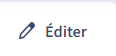 éditer le bloc en modification :
éditer le bloc en modification :
- Signalétique
La fiche Signalétique regroupe les principales informations d'identification du fournisseur :
- Sur la partie Identité :
- Vous pouvez compléter les données d'identification du fournisseurs (SIREN/SIRET, TVA intra) et mettre à jour les informations saisies à la création.
- Il est possible de mettre à jour l'état du fournisseur (Actif, Référencé, Archivé)
- Une piste d'audit est disponible : date et utilisateur de création et de dernière modification.
- Sur la partie Qualification de l'écran :
- Le champs "Utilisé par ", proposé dans la configuration par défaut, est configurable (nom du champ et liste de valeurs).
- 2 axes analytiques complémentaires sont disponibles et personnalisables (dans la partie Admin > Configuration > Liste de valeurs > Fournisseurs).
- Un champ Description permet de compléter l'identification du fournisseur.
- Services proposés
Dans la zone Services proposés, vous pouvez renseigner les services que le fournisseur peut vous fournir.
La liste des services proposés est alignée sur le référentiel CIGREF. Elle correspond à la liste des sous-catégorie des Ressources dans la configuration des listes de valeurs. Vous pouvez ajouter des sous-catégories à cette liste. Si vous contractualisez avec le fournisseur, vous pourrez ensuite associer des ressources au fournisseur et les retrouver dans l'onglet Gestion du fournisseur.
- Coordonnées
Le bloc Coordonnées permet de référencer les données d'adresse postale du fournisseur, sites utiles, numéro de téléphone et adresse mail :
L'ajout d'un "site fournisseur" permet de référencer l'url de l'application fournisseur, son site internet, sa page Linkedin, etc... et de la rendre accessible en un clic sur la fiche fournisseur. Les liens sont affichés sur le bloc Coordonnées :

Un simple clic sur l'élément ouvre directement l'url renseignée dans un nouvel onglet
- Modalités de règlement :
Vous pouvez ajouter les modalités liées au règlement des factures du fournisseur dans ce bloc ainsi que leur devise par défaut que vous retrouverez prérenseignée à la saisie de facture du fournisseur en question :
- Evaluation :
Dans le bloc évaluation, vous allez pouvoir évaluer votre fournisseur selon différents critères qui calculeront une note globale. Vous pourrez également ajouter des commentaires et une appréciation générale pour compléter l'évaluation de votre fournisseur. Pour en savoir plus, voici un article dédié : abraxio
- Support :
Dans le bloc support, vous pourrez indiquer toutes les informations et procédures à suivre pour joindre votre fournisseur en cas de besoin d'assistance :

L'ensemble de ces informations seront présentées dans un bloc vert en haut à droite des deux onglets Identification et Gestion afin d'avoir un accès rapide à ces informations :
- Interlocuteurs :
Pour compléter la fiche fournisseur, vous pouvez insérer vos contacts en cliquant sur 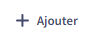 afin de référencer l'ensemble de vos interlocuteurs :
afin de référencer l'ensemble de vos interlocuteurs :

Un clic sur un numéro de téléphone, un email ou une adresse déclenche selon le cas un appel téléphonique, l'initialisation d'un mail ou une recherche Google Maps.
Onglet Gestion
L'onglet Gestion (affiché par défaut) présente un tableau de bord du fournisseur : indicateurs concernant les contrats liés au fournisseurs, indicateurs et évolutions budgétaires, ressources, tâches et documents associés au fournisseur, informations Support.
- Dans la zone Contrats :
- Les indicateurs correspondent au nombre de contrats Actifs avec le fournisseur ainsi que le nombre d'échéances à traiter.
- En cliquant sur Afficher, Abraxio redirige vers l'onglet Contrats du fournisseur pour consulter le détail
- Dans la zone Budget :
- L'ensemble des montants indiqués correspondent à l'exercice sélectionné dans le menu déroulant des exercices budgétaires (il est positionné par défaut sur le budget courant)
- Le budget du fournisseur est décomposé en deux parts (indicateurs cliquables pour visualiser le détail) :
- Le budget hors collaborateur correspond à la somme des budgets des lignes budgétaires sur lesquelles ce fournisseur est renseigné (hors affectations de collaborateurs)
- Le budget Collaborateur correspond au budget des prestaires externes managés sur ce fournisseurs
- Le budget Engagé du fournisseur est divisé en deux parties :
- Le consommé (indicateur cliquable pour visualiser les factures)
- Le solde commandes (indicateur cliquable pour visualiser le détail du solde des commandes)
- Deux autres indicateurs budgétaires sont visualisables mais non cliquables :
- Le commandé en % et en euros
- La part du budget du fournisseur dans le budget global de l'exercice
- Dans la zone Evolution du budget :
- Vous pouvez suivre l'évolution du budget concernant le fournisseur sur vos différents exercices.
- Pour chaque exercice, vous visualisez la part du budget qui concerne les Collaborateurs (externes) et celle du budget hors Collaborateurs.
- Si vous cliquez sur le montant du budget d'un exercice : vous accédez à la liste des lignes budgétaires concernant ce fournisseur pour l'exercice donné (4)
- Dans la zone Ressources :
- Vous retrouvez toutes les ressources créées dans le module Ressources et associées à ce fournisseur.
- Vous pouvez afficher le détail de chaque ressource et la modifier.
- Vous retrouvez également les documents et tâches liés au fournisseur avec la possibilité d'en ajouter.
Utilitaires sur les fournisseurs : Identifiant sur les fournisseurs
Un identifiant "fonctionnel" stable est attribué à chaque fournisseur. Cet identifiant se présente sous la forme d'une chaine de 26 caractères alphanumériques :
- L'identifiant est disponible dans le dictionnaire de données du tableau de synthèse (et présent par défaut dans la vue complète) et dans l'export Excel des fournisseurs :
- A l'import des fournisseurs, la colonne Identifiant est disponible pour mettre à jour un fournisseur existant. La recherche d'un fournisseur existant pour déclencher une fusion se fera par ordre de priorité sur : Identifiant/ Référence externe / Nom
- Depuis le détail d'un fournisseur, une action "Copier l'identifiant" est disponible depuis le menu d'option. Elle déclenche la copie dans le presse-papier de l'identifiant :
Export des fournisseurs
Un export Excel des données fournisseurs est disponible depuis le menu de la barre de titre  du Module Fournisseurs :
du Module Fournisseurs :
Supprimer un fournisseur
La suppression d'un fournisseur est accessible depuis le menu avancé de la fiche Fournisseur en haut à droite de la barre de titre  :
:
Une popup s'ouvre pour confirmer la suppression :

Il n'est pas possible de supprimer un fournisseur référencé par des ressources, des factures, des lignes budgétaire, ...
Dans ce cas, nous vous conseillons d'archiver votre fournisseur en modifiant son Etat dans la fiche Signalétique.
Gestion des contrats fournisseurs
La gestion de contrat fournisseur est accessible via l'onglet Contrats de la fiche fournisseur. Il donne accès à :
- la création et gestion des contrats du fournisseur
- la création et la gestion des échéances de contrats
Seuls les profils Manager, Chef de projet et Direction ayant accès au module y auront accès.
Les profils collaborateurs ayant accès au module n'auront pas accès à cet onglet.
Création des contrats
Pour créer un contrat :
- cliquez sur
dans l'onglet Contrat
- Renseignez les informations du contrats :
- (1) 3 axes analytiques personnalisables sont disponibles sur les contrats (paramétrage dans le module Admin > Configuration > Liste de valeurs > Fournisseurs > Contrats)
Mise à jour du contrat
Pour mettre à jour un contrat, il est possible d'y accéder :
- depuis la fiche fournisseurs : dans l'onglet Contrat, pour afficher un contrat cliquer sur le nom du contrat dans la liste à gauche
- depuis l'onglet Contrat du module Fournisseurs : vous visualisez l'ensemble des contrats créés en fonction des filtres paramétrés dans la vue
- un clic sur
permet d'afficher l'ensemble des informations de la fiche contrat (Signalétique, Notes, Échéances, ...)
- un clic sur un élément de la ligne contrat permet d'afficher et de modifier la fiche Signalétique du contrat
La fiche contrat est organisée en 5 blocs : Signalétique, Notes, Documents, Engagements et Échéances :
- Signalétique : vous retrouvez les infirmations saisies dans la fiche de création de contrat et pouvez les modifier en cliquant sur
pour éditer la fiche
- Notes : saisissez les évènements importants liés à ce contrat (2)
- Cliquez
sur pour ajouter une note
- Cliquez sur
pour ajouter une note ou modifier les notes
- Documents : vous pouvez référencer ici les documents associés à votre contrat
- Cliquez sur
pour ajouter un document via un fichier ou un lien vers une url
- Ou glissez déposez directement un document
- Engagements : renseignez les engagements contractuels afin de les visualiser sur la fiche contrat (GTI, GTR, ...) (4)
- Cliquer
sur pour ajouter un engagement
- Cliquer sur
pour ajouter un engagement ou modifier les engagements
- Échéances : visualisez / traitez les échéances du contrats (5) et créez des échéances du contrats (6) : voir article gestion des échéances de contrats
Suppression d'un contrat
La suppression d'un contrat est accessible en haut à droite de la fiche contrat depuis le menu avancé de la fiche en haut à droite de la barre de titre  :
:
Un message demandera de confirmer la suppression du contrat en cas de présence d'engagements, notes ou échéances de contrat sur le contrat à supprimer :

La suppression d'un contrat entraine la suppression de l'ensemble des informations du contrats et en particulier des échéances de contrats associées.
Related Articles
Gestion des échéances des contrats
Préambule Au sein de la fiche contrat d'un fournisseur, vous avez la possibilité de gérer des échéances. Celles-ci ont pour objectif de mémoriser des dates clés liées à vos contrats et de générer des rappels automatiques au bon moment et à la bonne ...Gestion des documents
Préambule Cet article décrit les grands principes de fonctionnement de la gestion électronique des documents (GED) dans Abraxio, notamment les associations ainsi que les règles d'accessibilité de ces documents pour chacun des utilisateurs. ...Configuration des Listes de valeurs
Préambule Rappel : les éléments de configuration d'Abraxio disponibles dans le module Administration ne sont accessibles que pour les utilisateurs habilités Administrateur. Les axes analytiques permettent de qualifier vos projet et vos lignes ...Organisez vos tâches et celles de vos équipes
Préambule Cet article décrit les grands principes de fonctionnement du module de Tâches dans Abraxio, notamment les tris et affichages, les associations ainsi que les règles d'accessibilité de ces tâches pour chacun des utilisateurs. Concernant la ...Présentation générale du module Fournisseurs
Introduction Le module Fournisseurs vous permet de gérer votre référentiel de fournisseurs, suivre vos contrats et automatiser le suivi des échéances de vos contrats. Comme tous les modules d'Abraxio, il peut être utilisé indépendamment des autres. ...